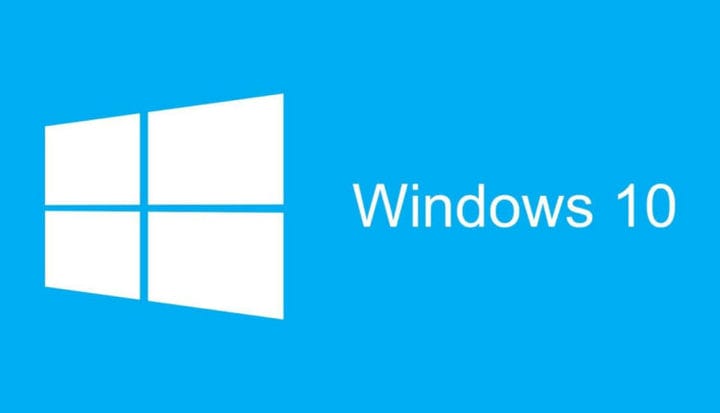Hur man gör att stationära appar startar snabbare i Windows 10
Senaste uppdatering: 26 oktober 2018
För att åtgärda olika PC-problem rekommenderar vi DriverFix: Denna programvara håller dina drivrutiner igång, vilket skyddar dig från vanliga datorfel och maskinvarufel. Kontrollera alla dina förare nu i tre enkla steg:
- Ladda ner DriverFix (verifierad nedladdningsfil).
- Klicka på Start Scan för att hitta alla problematiska drivrutiner.
- Klicka på Uppdatera drivrutiner för att få nya versioner och undvika systemfel.
- DriverFix har laddats ner av 502 095 läsare den här månaden.
Windows 10 är ett ganska snabbt operativsystem. Men tänk om vi sa till dig att du kan påskynda det lite mer? Det finns ett sätt att få stationära appar att starta snabbare i Windows 10. Idag ska vi visa dig hur du gör det.
Sedan Windows Vista- eran har det gjorts försök att starta Windows snabbare genom att lägga till en “Startup Delay” -funktion. Tack vare den här funktionen öppnas inte dina startprogram samtidigt när du loggar in på Windows. vänta tills Windows har laddat sina processer.
Detta beteende överfördes till Windows 8 och Windows 10, men det verkar som om det finns ett sätt att inaktivera det och få skrivbordsappen att starta snabbare.
Steg för att starta Windows 10-skrivbordsappar snabbare
För att minska startfördröjningen måste du göra följande:
- Starta registerredigeraren. Du kan öppna Registerredigeraren genom att trycka på Windows Key + R och skriva regedit i inmatningsfältet.
- När registerredigeraren öppnas måste du navigera till följande nyckel i fönstrets vänstra fönster:
- HKEY_CURRENT_USERSoftwareMicrosoftWindowsCurrentVersionExplorerSerialize
- Om Serialize-nyckeln inte finns måste du skapa den manuellt. För att göra detta navigera till den här sökvägen:
- HKEY_CURRENT_USERSoftwareMicrosoftWindowsCurrentVersionExplorer
- Högerklicka på Explorer-tangenten. Från menyn väljer du Ny> Nyckel och anger Serialize som nyckelnamn.
- När du har navigerat till Serialize-tangenten måste du högerklicka på den högra rutan och välja Ny> DWORD.
- Ställ in namnet på DWORD till StartupDelayInMSec och ställ in värdet till 0.
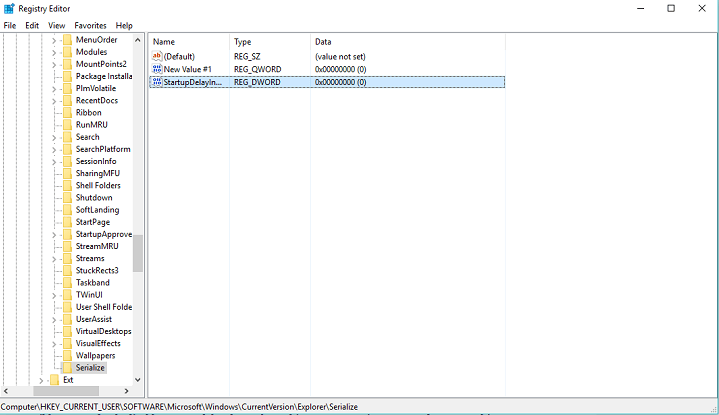
Det här är det, nu behöver du bara starta om datorn och se om dina stationära appar startar snabbare. Vi måste nämna att det inte går att inaktivera startfördröjningen helt, men åtminstone på detta sätt kan du förbättra prestandan lite.
Naturligtvis, om du vill att dina Windows 10-appar ska laddas snabbare, finns det också några ytterligare metoder som du kan använda. Du kan till exempel öppna Aktivitetshanteraren och identifiera de appar och program som hämtar din CPU. Högerklicka sedan på de problematiska programmen och välj ‘Avsluta uppgift’.
Om du har några kommentarer eller frågor, skriv bara ner det i kommentarerna nedan.
RELATERADE TJÄNSTER FÖR ATT KONTROLLERA:
- Åtgärda problem med fjärrskrivbordsapp på Windows 10 April Update
- Windows 10 S-användare kan nu ladda ner Office Desktop-appar
- Köra en webbplats som en stationär app på Windows 10 [Hur man]
Redaktörens anmärkning: Det här inlägget publicerades ursprungligen i november 2015 och har sedan dess uppdaterats för färskhet och noggrannhet.